Win11屏幕键盘打不开怎么办 Win11屏幕键盘无法打开的解决教程
来源:win10win.com
时间:2024-11-23 19:33:42 378浏览 收藏
学习知识要善于思考,思考,再思考!今天golang学习网小编就给大家带来《Win11屏幕键盘打不开怎么办 Win11屏幕键盘无法打开的解决教程》,以下内容主要包含等知识点,如果你正在学习或准备学习文章,就都不要错过本文啦~让我们一起来看看吧,能帮助到你就更好了!
Win11屏幕键盘打不开怎么办?屏幕键盘是一种可以在屏幕上显现的虚拟键盘,如果我们的电脑没有外接键盘,那么就可以直接打开屏幕键盘进行使用,但是近期有用户遇到了屏幕键盘无法打开的情况,那么应该如何解决呢?我们来看看吧。
解决方法如下:
1、首先打开底部“开始菜单”。
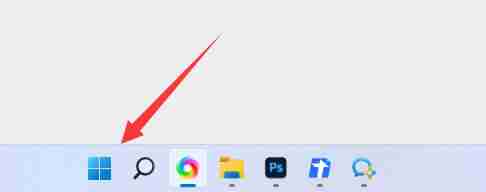
2、接着打开其中的“设置”。
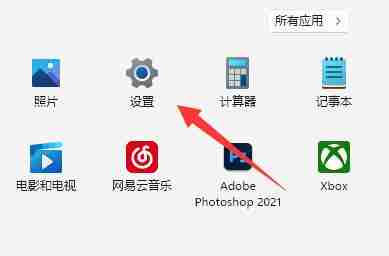
3、在左边栏找到并进入“辅助功能”。
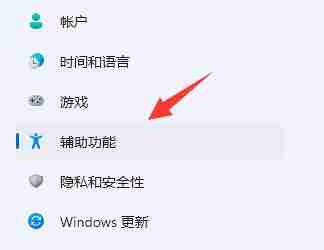
4、随后下滑屏幕,找到交互下的“键盘”,点击它。
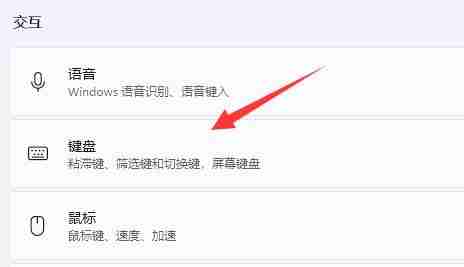
5、最后开启右边的“屏幕键盘”就可以了。
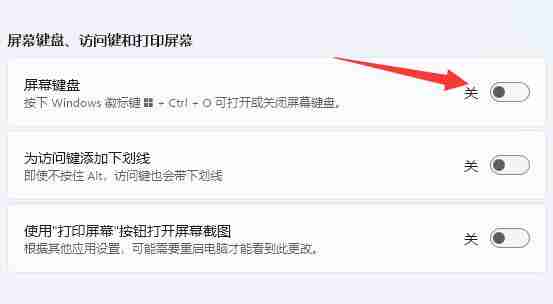
文中关于的知识介绍,希望对你的学习有所帮助!若是受益匪浅,那就动动鼠标收藏这篇《Win11屏幕键盘打不开怎么办 Win11屏幕键盘无法打开的解决教程》文章吧,也可关注golang学习网公众号了解相关技术文章。
声明:本文转载于:win10win.com 如有侵犯,请联系study_golang@163.com删除
相关阅读
更多>
-
501 收藏
-
501 收藏
-
501 收藏
-
501 收藏
-
501 收藏
最新阅读
更多>
-
122 收藏
-
233 收藏
-
198 收藏
-
324 收藏
-
421 收藏
-
293 收藏
-
151 收藏
-
346 收藏
-
295 收藏
-
434 收藏
-
243 收藏
-
335 收藏
课程推荐
更多>
-

- 前端进阶之JavaScript设计模式
- 设计模式是开发人员在软件开发过程中面临一般问题时的解决方案,代表了最佳的实践。本课程的主打内容包括JS常见设计模式以及具体应用场景,打造一站式知识长龙服务,适合有JS基础的同学学习。
- 立即学习 542次学习
-

- GO语言核心编程课程
- 本课程采用真实案例,全面具体可落地,从理论到实践,一步一步将GO核心编程技术、编程思想、底层实现融会贯通,使学习者贴近时代脉搏,做IT互联网时代的弄潮儿。
- 立即学习 511次学习
-

- 简单聊聊mysql8与网络通信
- 如有问题加微信:Le-studyg;在课程中,我们将首先介绍MySQL8的新特性,包括性能优化、安全增强、新数据类型等,帮助学生快速熟悉MySQL8的最新功能。接着,我们将深入解析MySQL的网络通信机制,包括协议、连接管理、数据传输等,让
- 立即学习 498次学习
-

- JavaScript正则表达式基础与实战
- 在任何一门编程语言中,正则表达式,都是一项重要的知识,它提供了高效的字符串匹配与捕获机制,可以极大的简化程序设计。
- 立即学习 487次学习
-

- 从零制作响应式网站—Grid布局
- 本系列教程将展示从零制作一个假想的网络科技公司官网,分为导航,轮播,关于我们,成功案例,服务流程,团队介绍,数据部分,公司动态,底部信息等内容区块。网站整体采用CSSGrid布局,支持响应式,有流畅过渡和展现动画。
- 立即学习 484次学习
